
Excel 2013 ავტომატურად ანიჭებს სამუშაო წიგნს თქვენს ელ.წერილს.
სურათის კრედიტი: სურათი Microsoft-ის თავაზიანობით.
ზოგიერთი ელცხრილი უბრალოდ ძალიან მნიშვნელოვანია საკუთარი თავის შესანახად. გსურთ თუ არა თანამშრომლობა თანამშრომლებთან, გაუგზავნოთ ფაილი კლიენტს ან აჩვენოთ თქვენს მეგობრებს, რომ საბოლოოდ თქვენი ყველა კომიქსების კატალოგი, Excel 2013 გაძლევთ რამდენიმე ვარიანტს სამუშაო წიგნის გასაზიარებლად გახსნის გარეშე სხვა აპლიკაცია. გაგზავნეთ ბმული ნებისმიერ Excel ფაილზე თქვენს OneDrive საქაღალდეში, ან ელფოსტით ის დანართის სახით PDF, XPS ან Excel XLSX ფაილის სახით.
Ნაბიჯი 1
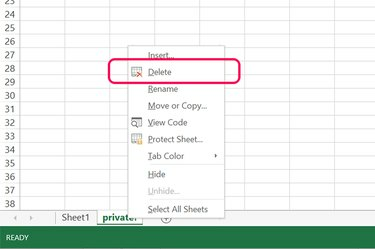
წაშალეთ შეუსაბამო სამუშაო ფურცელი მის ჩანართზე მაუსის მარჯვენა ღილაკით.
სურათის კრედიტი: სურათი Microsoft-ის თავაზიანობით.
გახსენით სამუშაო წიგნი Excel-ში. შეისწავლეთ მთელი სამუშაო წიგნი, თითოეული სამუშაო ფურცლის ჩათვლით, რათა დარწმუნდეთ, რომ შეიცავს მხოლოდ ინფორმაციას, რომლის გაზიარებაც გსურთ. თუ, მაგალითად, კლიენტს უგზავნით ფასის განხილვას, დარწმუნდით, რომ თქვენი ხარჯებიც არ არის გათვალისწინებული. სამუშაო ფურცლის წასაშლელად, დააწკაპუნეთ მის ჩანართზე ფანჯრის ბოლოში და აირჩიეთ "წაშლა".
დღის ვიდეო
ნაბიჯი 2

შეინახეთ ასლი OneDrive-ში, თუ გეგმავთ ბმულის ელფოსტით გაგზავნას.
სურათის კრედიტი: სურათი Microsoft-ის თავაზიანობით.
შეინახეთ სამუშაო წიგნი ფაილის ახალი სახელით, თუ მასში რაიმე ცვლილება შეიტანეთ, მენიუს "ფაილი" დაწკაპუნებით და "შენახვა როგორც" არჩევით. თუ თქვენ გადაწყვეტთ ბმულის გაგზავნას ელ.ფოსტის დანართის გამოყენების ნაცვლად, შეინახეთ ასლი თქვენს OneDrive საქაღალდეში და არა თქვენს კომპიუტერი.
ნაბიჯი 3

დააწკაპუნეთ "ელფოსტაზე" გაზიარების ვარიანტებში.
სურათის კრედიტი: სურათი Microsoft-ის თავაზიანობით.
დააწკაპუნეთ მენიუში "ფაილი", აირჩიეთ "გაზიარება" და დააჭირეთ "ელ.ფოსტა". თქვენ გაქვთ ოთხი არჩევანი ელ.ფოსტის გასაგზავნად Excel: როგორც თანდართული Excel ფაილი, თანდართული PDF ფაილი, თანდართული XPS ფაილი, ან როგორც ბმული თქვენს OneDrive-ზე ფაილი.
ნაბიჯი 4
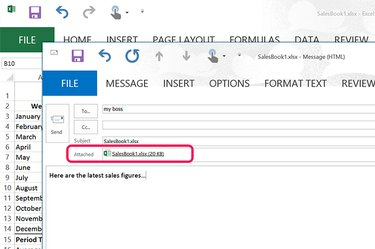
Excel ფაილი, რომელიც ერთვის ელ.წერილს.
სურათის კრედიტი: სურათი Microsoft-ის თავაზიანობით.
დააჭირეთ ღილაკს "გაგზავნა როგორც დანართი". Excel უშვებს Outlook ფანჯარას, XLSX-ით უკვე დართულია. ჩაწერეთ ერთი ან მეტი მიმღების სახელი ტექსტის ველში "To", დაამატეთ შეტყობინება და დააჭირეთ "გაგზავნას". Outlook-ის ფანჯარა ავტომატურად იხურება.
ნაბიჯი 5

Excel ათავსებს ელცხრილის ბმულს ელფოსტის ღია ფანჯარაში.
სურათის კრედიტი: სურათი Microsoft-ის თავაზიანობით.
დააწკაპუნეთ "ბმულის გაგზავნის" ხატულაზე გაზიარების ფანჯრის ელფოსტის ოფციებში მხოლოდ იმ შემთხვევაში, თუ ფაილი შენახულია თქვენს OneDrive საქაღალდეში. Excel ავტომატურად აგენერირებს ამ ფაილის ბმულს და ათავსებს მას ელფოსტის შეტყობინებაში. როდესაც ამ ბმულს უგზავნით მიმღებს, ის იხსნება Excel Online-ში. თუ მიმღებს არ აქვს უფასო Microsoft-ის ანგარიში, იგივე ბმული აძლევს მას შესაძლებლობას შექმნას იგი.
ნაბიჯი 6
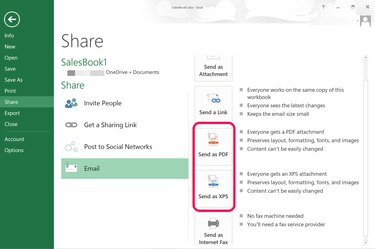
აირჩიეთ PDF ან XPS ვარიანტი ელ.ფოსტის დანართებისთვის.
სურათის კრედიტი: სურათი Microsoft-ის თავაზიანობით.
აირჩიეთ "გაგზავნა როგორც PDF" ან "გაგზავნა როგორც XPS", თუ არ გსურთ, რომ მიმღებმა შეძლოს ფაილის რედაქტირება. Windows 8.1 ხსნის PDF და XPS ფაილებს მისი Reader აპლიკაციის გამოყენებით. ეს ასევე კარგი არჩევანია, თუ დარწმუნებული არ ხართ, რომ მიმღებს აქვს Microsoft-ის ანგარიში, რადგან ეს აცილებს მას თქვენი ცხრილების სანახავად დარეგისტრირების სირთულეს.
ნაბიჯი 7

Excel-ის მიიღეთ გაზიარების ბმული პარამეტრები.
სურათის კრედიტი: სურათი Microsoft-ის თავაზიანობით.
დააწკაპუნეთ ხატულაზე „გაზიარების ბმულის მიღება“ გაზიარების ოფციებში, თუ გირჩევნიათ ელ. გაითვალისწინეთ, რომ აქ ორი არჩევანი გაქვთ. შეგიძლიათ მიიღოთ ბმული, რომელიც მიმღებს საშუალებას აძლევს შეცვალოს დოკუმენტი, ან ბმული, რომელიც არის მხოლოდ ნახვისთვის. დააწკაპუნეთ ღილაკზე „ბმულის შექმნა“ და შემდეგ დააკოპირეთ მოწოდებული ბმული და ჩასვით შეტყობინებაში ან ელფოსტაში.
ნაბიჯი 8

მიუთითეთ, გსურთ თუ არა მომხმარებლებს ფაილის რედაქტირება.
სურათის კრედიტი: სურათი Microsoft-ის თავაზიანობით.
დააწკაპუნეთ "მოიწვიეთ ხალხის" გაზიარების ვარიანტზე, თუ გსურთ ელცხრილზე თანამშრომლობა სხვებთან. შეიყვანეთ თქვენი თანამშრომლების სახელები და მიუთითეთ, გსურთ თუ არა მათ ფაილის რედაქტირება, ან უბრალოდ მისი ნახვა. ეს მსგავსია მიიღეთ გაზიარების ბმულის ვარიანტი, ორი მნიშვნელოვანი განსხვავებებით. პირველ რიგში, თუ იყენებთ SharePoint-ს თქვენს ოფისში, შეგიძლიათ მოითხოვოთ, რომ მიმღებები შევიდნენ დოკუმენტზე წვდომამდე, ღილაკზე დაწკაპუნებით. მეორეც, თუ აღარ გსურთ ვინმეს ჰქონდეს წვდომა ფაილზე, შეგიძლიათ დაბრუნდეთ იმავე ეკრანზე და დააწკაპუნოთ "მომხმარებლის წაშლა".




